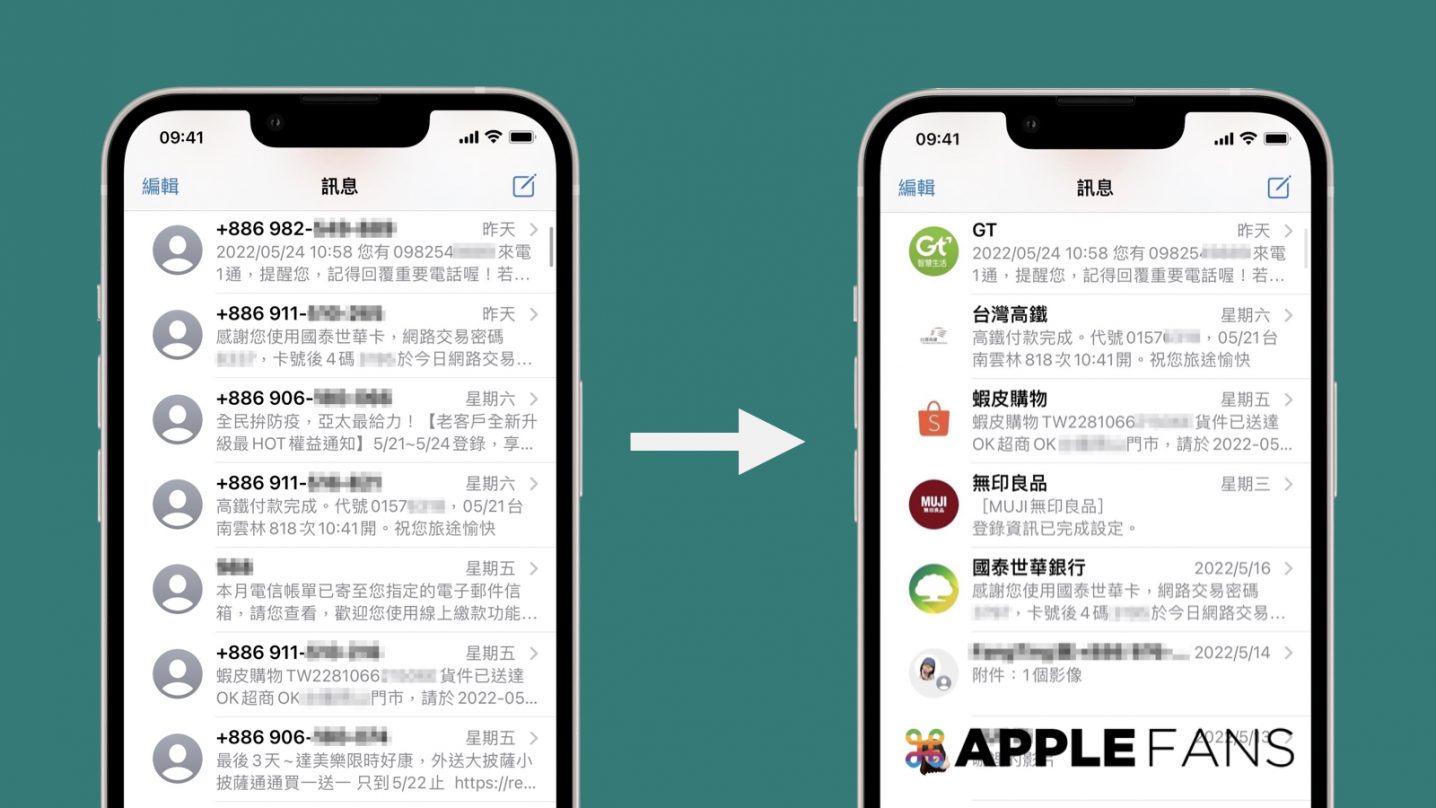如果從來沒有整理過 iPhone 的 訊息 app,應該會有不少網銀認證碼、廣告簡訊及購物取件通知這類的內容,看得心都亂糟糟,但其實可以透過新增聯絡人的方法,將陌生的簡訊號碼設定為公司名稱,就可以達到 整理 的效果,訊息的頁面看起來也會更整齊。
如何將 iPhone 訊息 , 整理 起來更整齊?
因為是要以「新增聯絡人」的方式來整理簡訊內容,所以請先到「訊息」app,確認收到陌生簡訊的公司類別或名稱,再逐一更改名稱(本篇以台灣高鐵進行示範)。
第一個步驟,請進入要新增聯絡人的簡訊內容頁面,再點擊上方「頭像和電話號碼位置」。
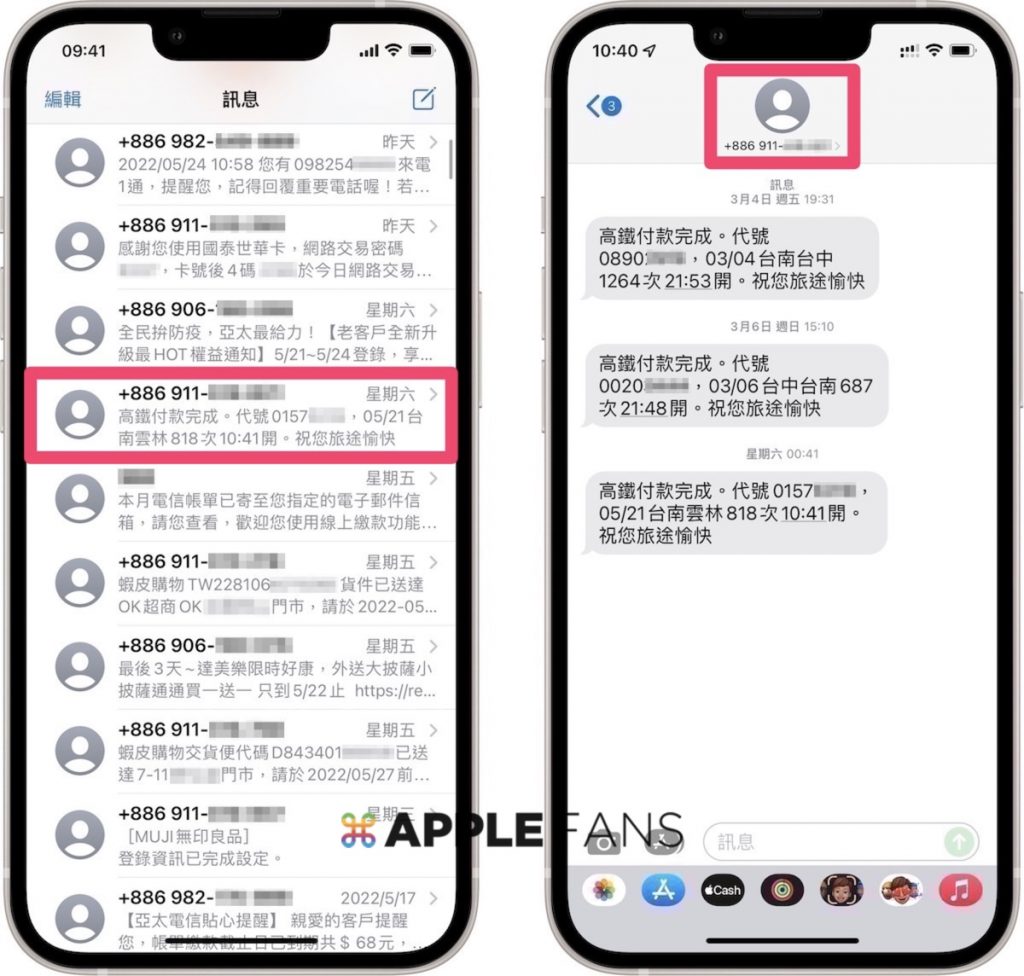
接下來會跳出聯絡人資訊,請點選最右邊的「資訊」,再選擇「新增聯絡人」。
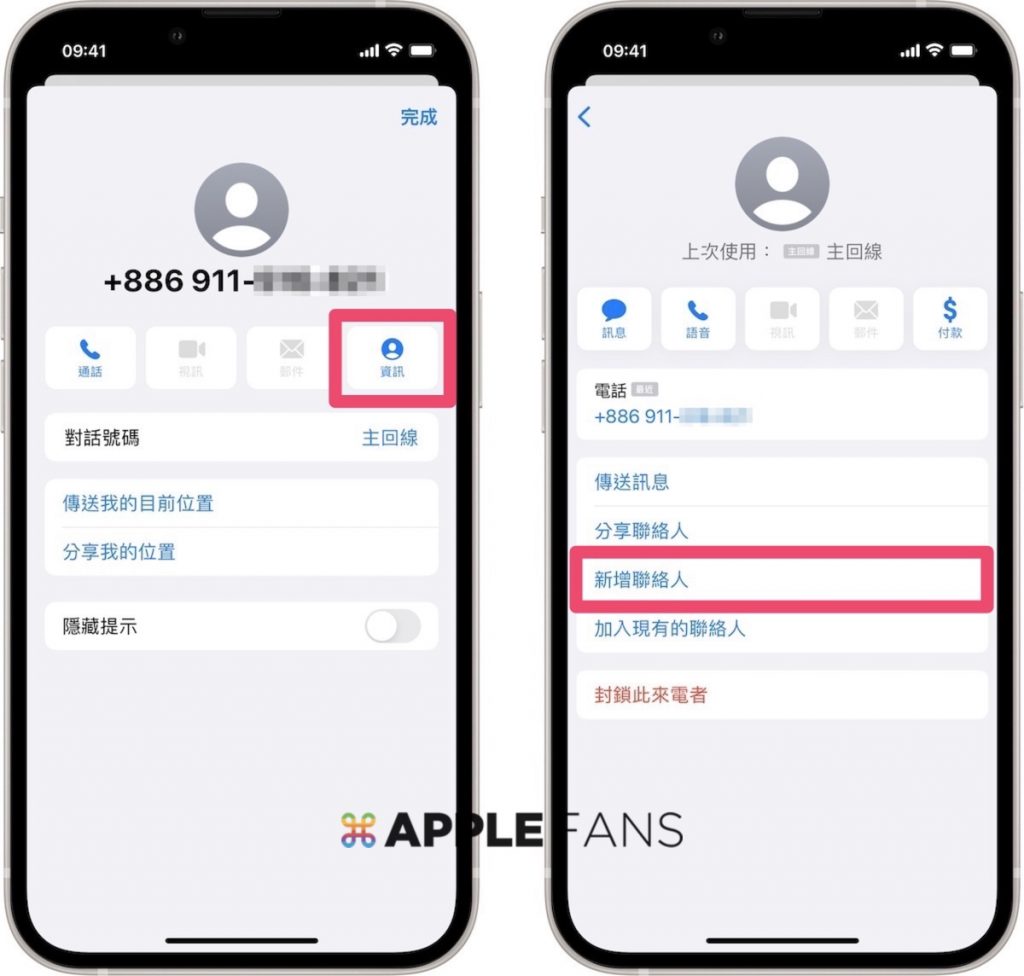
請在「公司」欄位輸入這則簡訊來自的公司名稱,接著加入公司的 Logo 照片,請選擇「加入照片」,再點擊「照片圖庫」圖示。
*公司 Logo 照片的部分,使用者可以自行選擇要加入的照片內容,本篇文章以該公司的 Logo 進行示範(Logo 圖示皆取自新增的公司網站)*
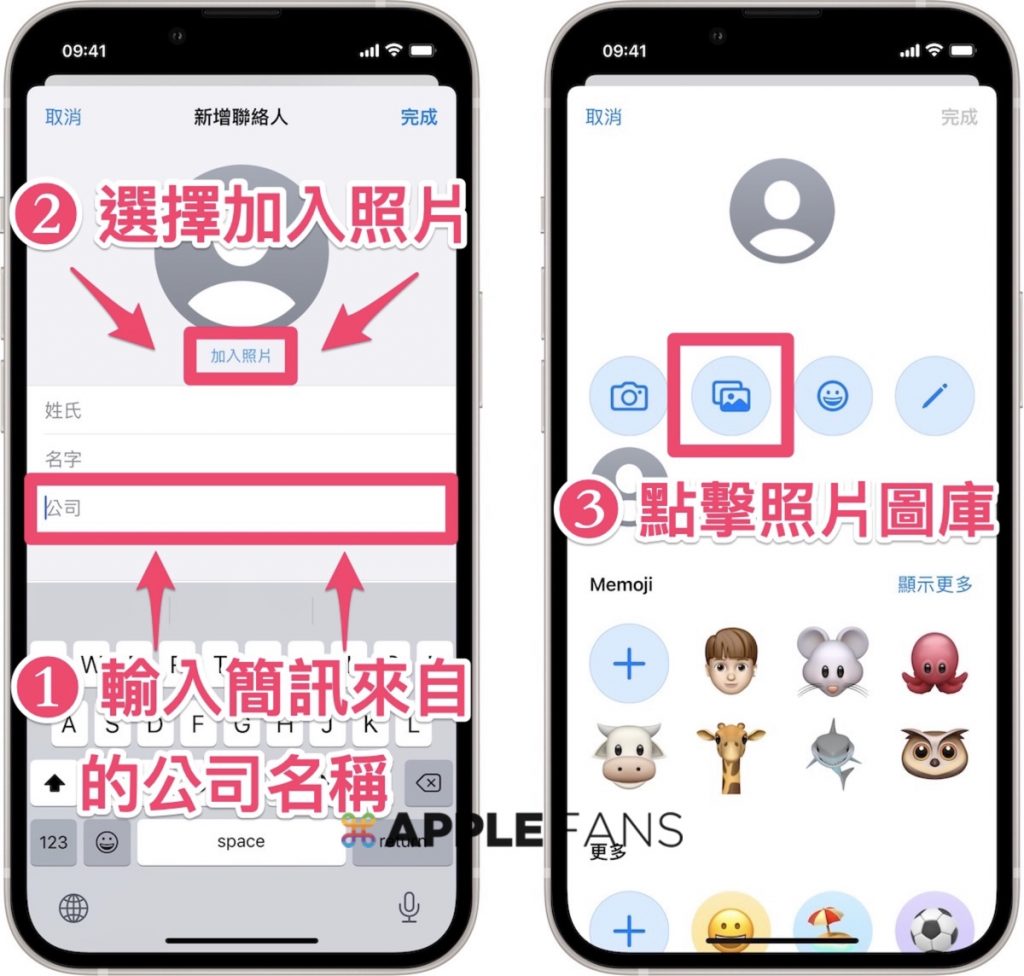
移動和縮放圖示、選取濾鏡完成後,請點擊「選擇」,再選擇「完成」,就設定好囉。
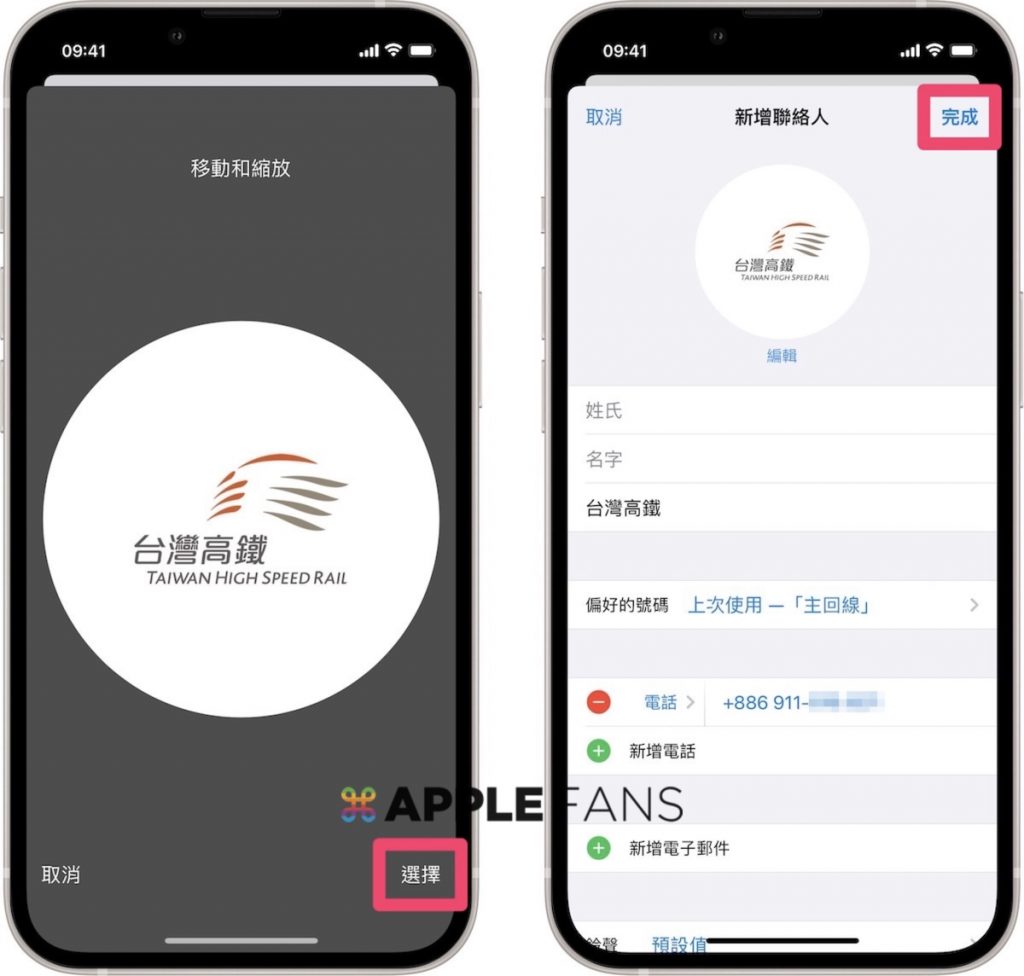
完成之後,訊息頁面的陌生號碼就會被稍早新增的公司名稱取代,其他陌生的簡訊也可以利用此步驟來操作,讓訊息 app 變得更整齊不再亂七八糟。
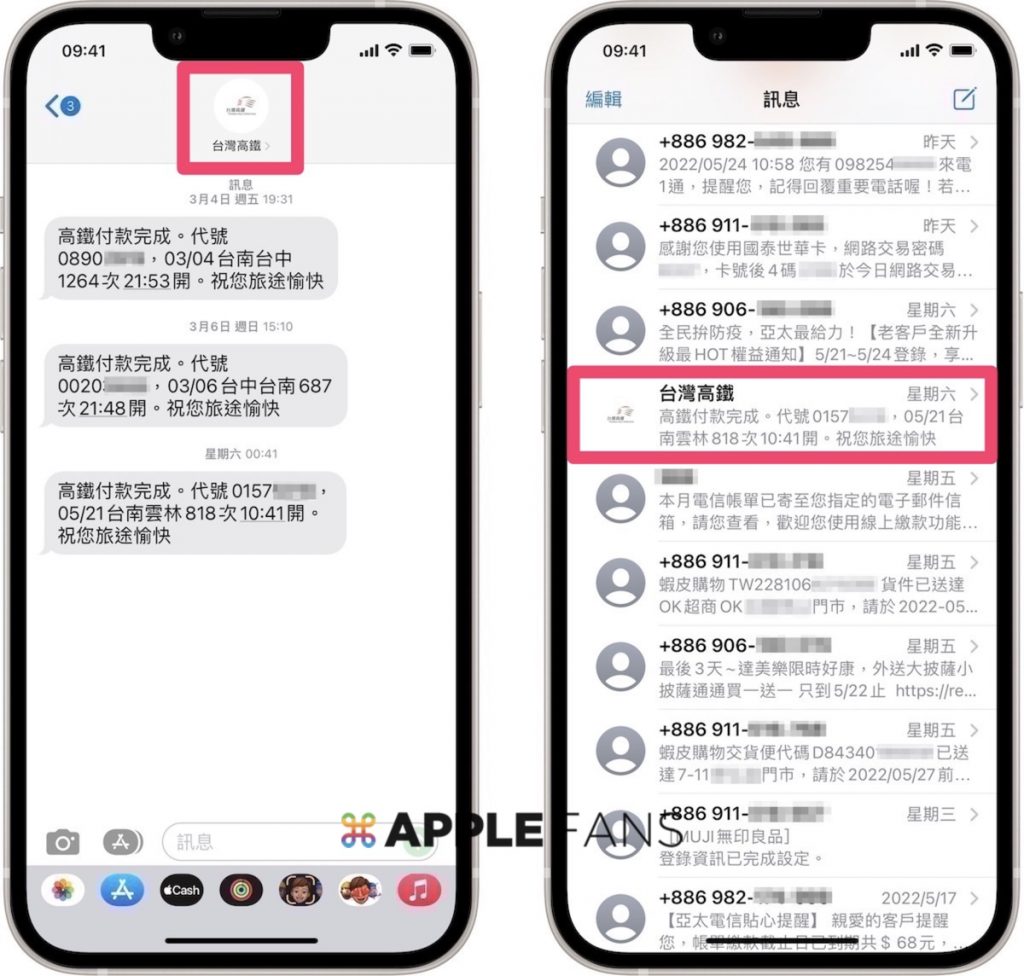
如果同個公司有多個不同號碼怎麼辦?
像是很多購物平台寄送包過到達配達的門市時,會寄送簡訊提醒消費者貨品已經可供取貨,但是同一個購物平台,常常會有多組門號來發送簡訊內容,造成訊息頁面雜亂,其實可以利用 iPhone「加入現有的聯絡人」功能,來將同公司的簡訊整合在同一個訊息頁面中。
請點擊同一個平台寄來的簡訊中,陌生號碼的那一則,再點擊上方「頭像和電話號碼位置」。
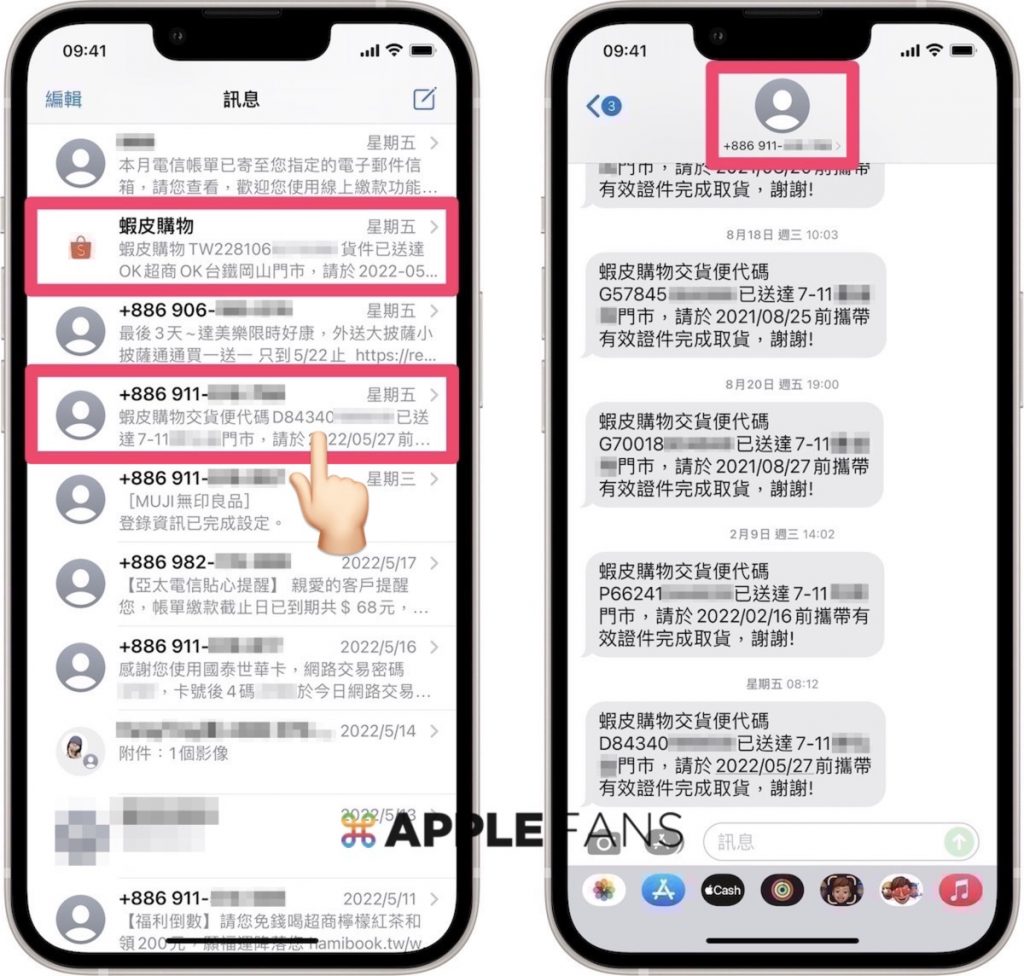
和前面的步驟一樣,會跳出聯絡人資訊,請點選最右邊的「資訊」,但請選擇「加入現有的聯絡人」。
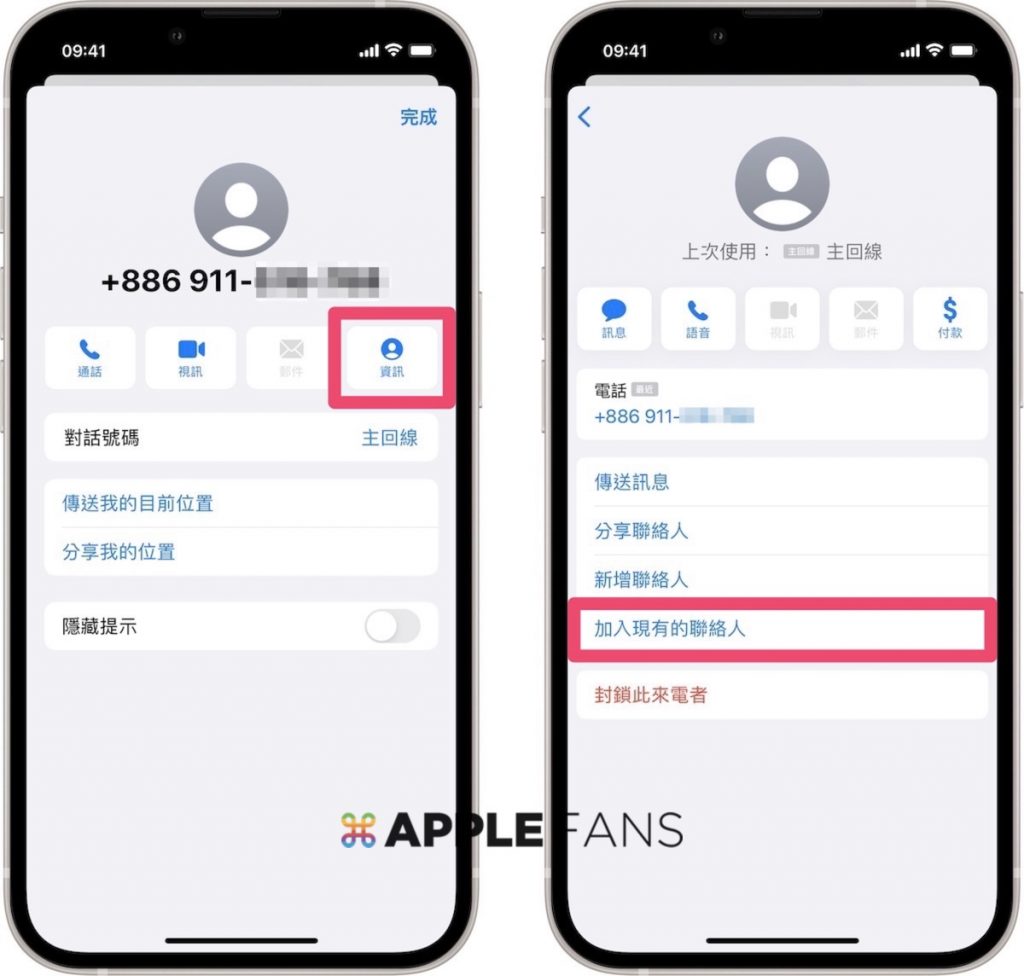
再搜尋已建立的相同平台或公司的名稱(此處以蝦皮購物進行示範),就可以新增蝦皮購物的多組電話門號進入聯絡人中,最後點選「更新」來完成,蝦皮購物所有門號發出的訊息就會集合在同一個訊息頁面中。
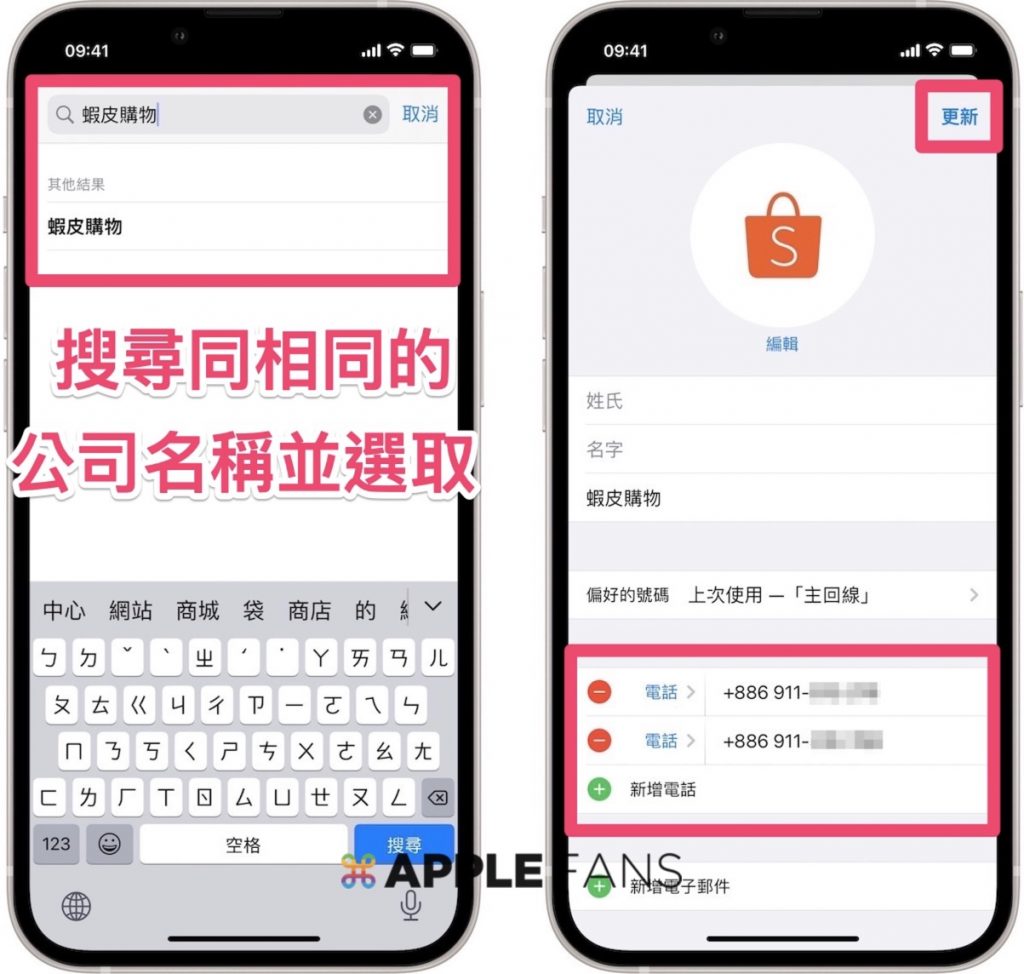
所有的陌生訊息都整理完成後,每個平台、公司傳送的簡訊就會像是一般聯絡人傳送的訊息一樣,變得更加整齊,也比較賞心悅目。
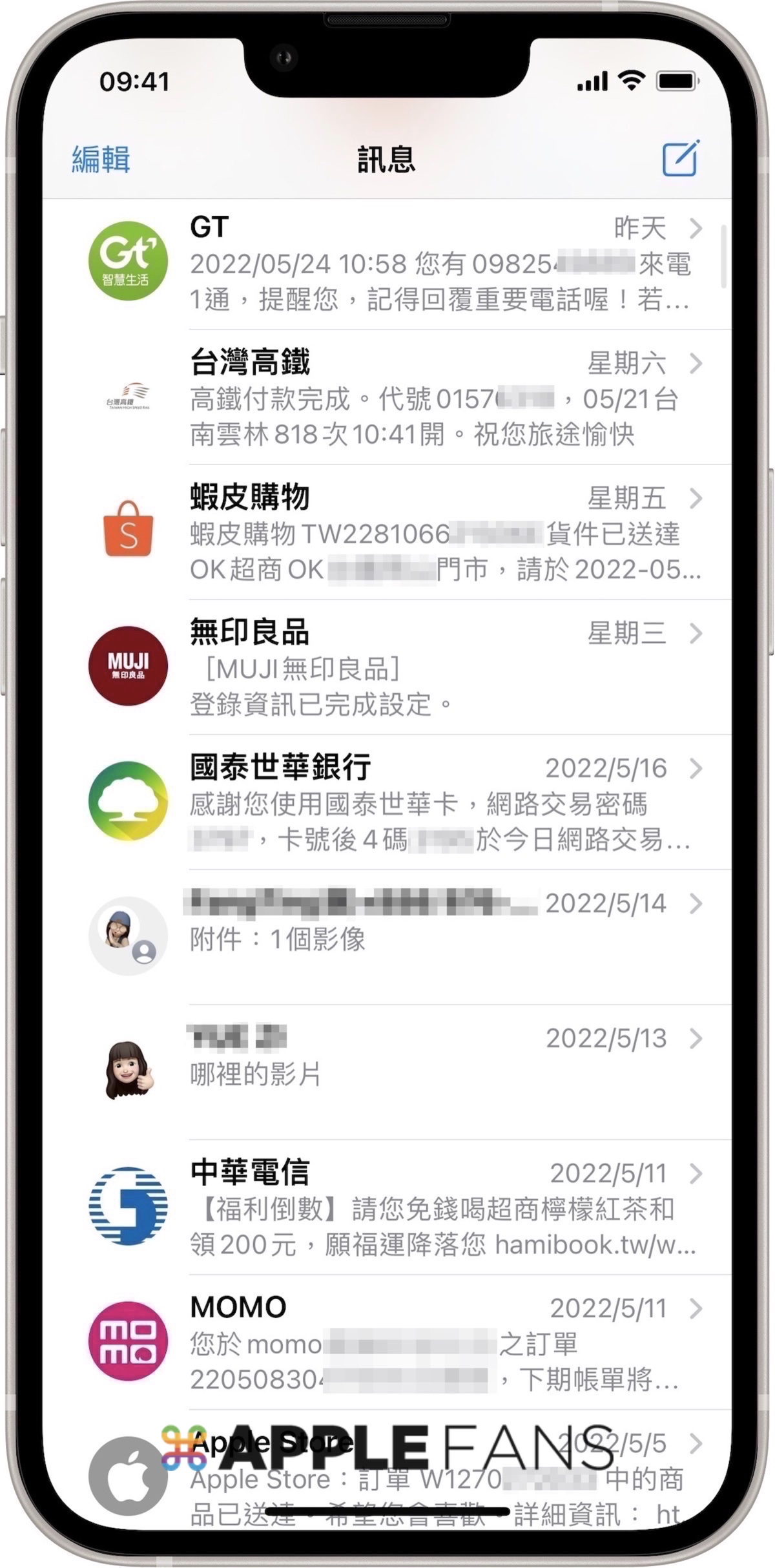
透過新增聯絡人方式來整理陌生的簡訊內容,其實只有在第一次操作的時候會比較繁瑣,等到整理完成後,如果還有陌生的訊息傳送過來,也只僅需要單獨加入到聯絡人中,未來再有訊息進來,就可以快速得知這通簡訊的重要性。
你成功了嗎?
成功的話,請記得幫 APPLEFANS 蘋果迷分享此篇教學文章,您的分享才會是我們繼續創作的動力,謝謝各位~
如果想得到更多 iPhone、Mac 教學,請追蹤蘋果迷粉絲團以掌握最新訊息,並且訂閱我們 YouTube 頻道,取得直播第一時間通知,或者加入蘋果迷社團跟大家分享自己的心得和疑難雜症哦~
如果想要聊天,也可以加入我們的 LINE 聊天群找我們。